Arhivare documente ZIP online. Vom vorbi despre cum puteți arhiva sau deschide documentele ZIP online, fără să instalați programe speciale pe calculator.
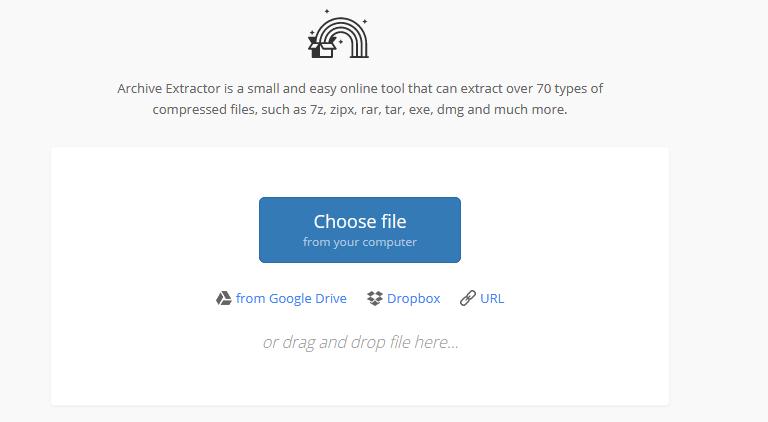
Există servicii online care, dacă este necesar, pot înlocui programele pentru arhive zip și permit gestionarea completă a arhivelor comprimate direct din browser. Viteza lor nu este întotdeauna excepțională (în unele cazuri este necesar să așteptați descărcarea și încărcarea arhivelor), ele pot avea limite cu privire la dimensiunea maximă a arhivelor și în majoritatea cazurilor nu acceptă fișiere zip protejate cu parolă, dar ca soluții de urgență sunt destul de bune.
Dacă doriți să aflați care sunt serviciile de arhivare documente ZIP online, citiți în continuare acest articol.
EzyZip
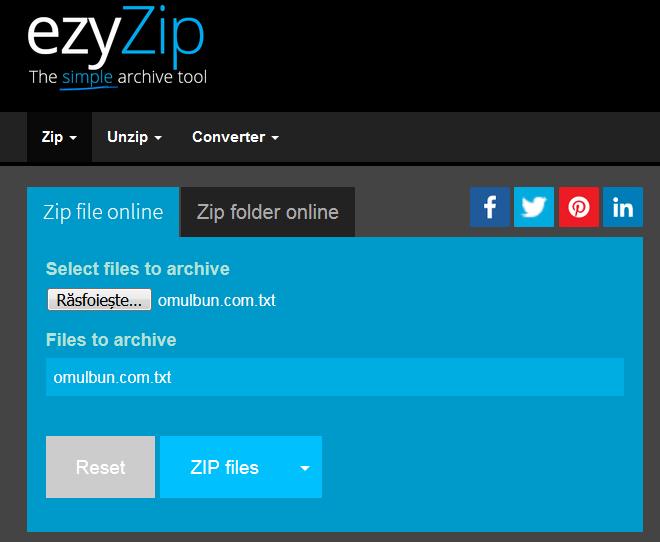
EzyZip este un site web complet gratuit, care vă permite să creați și să deschideți arhive zip online fără să instalați programe pe calculator. Funcționează cu toate browserele și poate efectua orice tip arhivare foarte rapid. Acest lucru se datorează faptului că se bazează pe tehnologia HTML5 și funcționează cu fișiere la nivel local, fără a le încărca mai întâi pe serverele sale.
Pentru a crea o arhivă zip cu ezyZip, accesați pagina principală a serviciului, asigurați-vă că fila Zip este selectată și dați click pe butonul Select files to archive pentru a selecta fișierele de inclus în arhiva voastră. Apoi tastați numele pe care doriți să îl atribuiți fișierului zip în câmpul File name, dați click pe butonul Zip files și așteptați să fie generată arhiva.
Ar trebui să dureze doar câteva secunde. La sfârșit, faceți click pe butonul Save Zip File care a apărut mai jos și descărcarea fișierului zip generat de ezyZip va începe automat.
Deschiderea unei arhive zip cu ezyZip este la fel de simplă. Selectați fila Unzip (aflată în partea de sus), faceți click pe butonul Select files și selectați arhiva de extras. Apoi faceți click pe butonul Extract și așteptați câteva secunde pentru ca lista de fișiere să apară.
Acum, alegeți fișierele de descărcat pe calculatorul vostru și faceți click pe butonul verde pentru a continua descărcarea fișierelor.Trebuie să știți că, site-ul ezyZip nu vă permite să deschideți documente zip protejate cu parolă.
Files2Zip
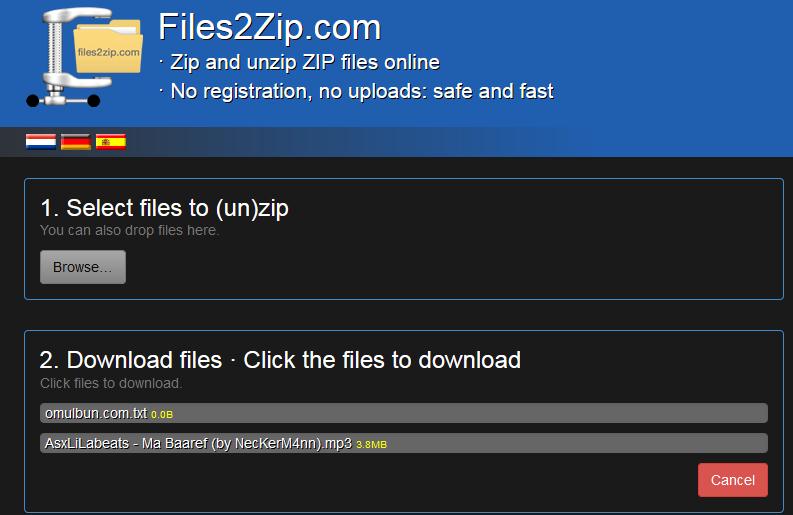
Files2Zip este o alternativă excelentă la ezyZip. La fel ca site-ul menționat mai sus, nu necesită înregistrare pentru utilizare și se bazează pe tehnologia HTML5. Aceasta înseamnă că poate lucra local pe fișiere fără a fi nevoie să le încărcați pe servere (lucru minunat atât pentru confidențialitate, cât și pentru timpul de procesare la o arhivă).
Pentru arhivare documente ZIP online cu Files2Zip, accesați site-ul files2zip, trageți fișierele care vor fi incluse în arhivă în caseta Select files to (un)zip (sau faceți click pe butonul Browse pentru a le selecta manual) și faceți click pe butonul Zip it! care apare mai jos pentru a crea arhiva în format zip.
Va dura doar câteva secunde. Când ați terminat, faceți click pe pictograma cloud pentru a descărca arhiva pe calculatorul vostru, pe plic pentru a trimite arhiva prin e-mail sau pe pictograma Dropbox pentru a salva arhiva în contul vostru Dropbox.
Pentru a extrage arhive zip cu Files2Zip, trebuie să urmați o procedură aproape identică. Accesați site-ul, trageți fișierele zip care urmează să fie extrase în caseta Select files to (un)zip (sau faceți click pe butonul Browse pentru a le selecta manual) și apoi faceți click pe numele fișierelor extrase din arhivă (mai jos) pentru a le descărca pe calculator.
Din păcate, Files2Zip are aceleași limitări ca ezyZip, nu oferă o funcție pentru a descărca toate fișierele conținute într-o arhivă zip în același timp și nu acceptă arhive protejate cu parolă.
Unzip-online.com
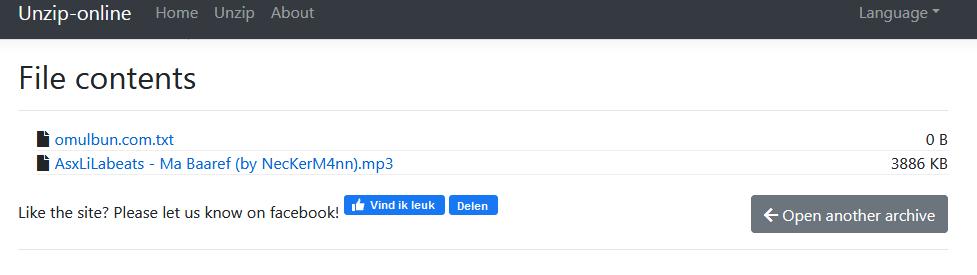
După cum sugerează și numele, Unzip-online.com este un serviciu online care vă permite să deschideți fișiere zip direct din browser. Nu necesită înregistrare, este complet gratuit și, pe lângă fișierele zip, vă permite să extrageți fișiere rar, 7z și tar (atâta timp cât acestea nu depășesc 200 MB).
Spre deosebire de ezyZip, acesta nu funcționează local, ci necesită încărcarea fișierelor pentru a fi extrase de pe serverele sale. În orice caz, pentru a proteja confidențialitatea utilizatorului, fișierele sunt șterse în 24 de ore.
Pentru a deschide documente ZIP online cu Unzip-online.com, faceți click mai întâi pe butonul Uncompress și apoi pe Răsfoiește. Apoi selectați fișierul zip de extras, apăsați butonul Uncompress files și așteptați lista cu fișierele din arhivă.
Apoi, alegeți fișierele extrase din arhiva zip pe care intenționați să le descărcați pe calculatorul vostru și faceți click pe numele acestora pentru a începe descărcarea.
Archive Extractor
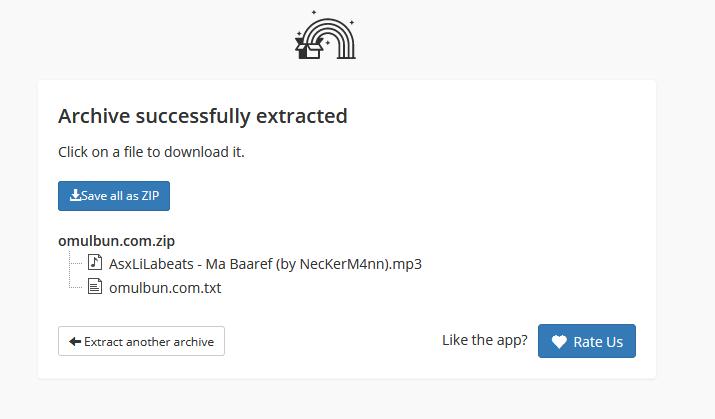
Dacă sunteți interesați doar să deschideți documente ZIP online și nu să creați altele noi, puteți utiliza Archive Extractor. Acesta este un serviciu online gratuit care vă permite să extrageți fișiere în format zip, 7z, zipx, rar, tar, exe, dmg, iso, msi, nrg, gz, cab, bz2, wim, ace și alte 54 de tipuri de arhive fără să vă înregistrați pe site.
De asemenea, acceptă arhive protejate cu parolă și arhive cu mai multe volume (cele împărțite în mai multe părți). Singura sa limitare este că nu acționează ca local, ci necesită ca încărcarea arhivelor să fie pe un server special.
Acestea fiind spuse, să trecem la treabă. Dacă doriți să utilizați Archive Extractor, accesați site-ul și trageți arhiva care va fi extrasă în caseta din centrul ecranului. Alternativ, faceți click pe butonul Choose file și selectați arhiva manual sau faceți click pe pictogramele Google Drive, Dropbox sau URL pentru a încărca o arhivă din conturile voastre cloud sau de pe o adresă de Internet.
Când operațiunea este finalizată, dacă ați selectat un fișier zip protejat cu parolă, tastați parola în caseta care se deschide și faceți click pe butonul OK.
Așteptați să apară lista cu toate fișierele conținute în arhivă și faceți click pe numele fiecăruia dintre ele pentru a le descărca pe calculator. Există, de asemenea, un buton pentru a descărca toate fișierele în același timp, dar numai sub forma unei arhive zip, ceea ce cred că este inutil (cel puțin dacă doriți să dezarhivați fișiere și nu să le arhivați).
CloudConvert
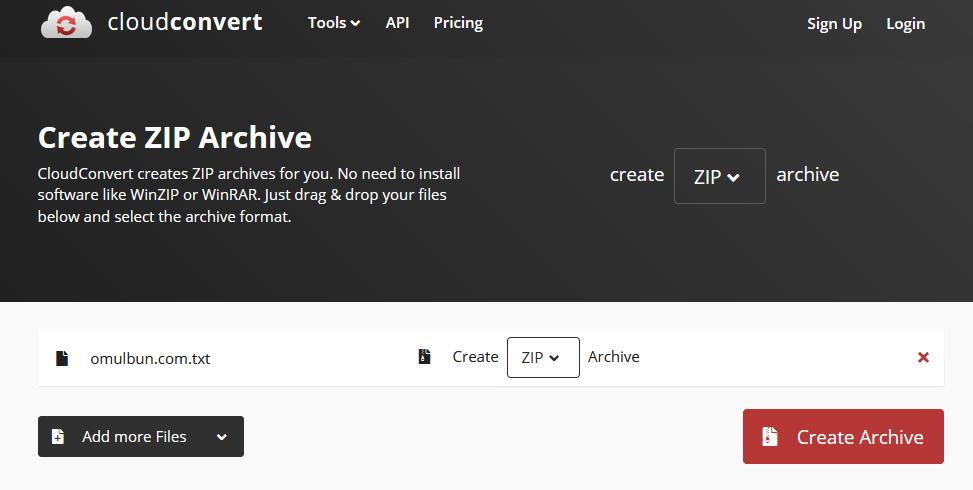
Pentru arhivare documente ZIP online direct din browserul vostru, puteți utiliza site-ul CloudConvert. Acesta este un site care vă permite să convertiți mai multe tipuri diferite de fișiere (documente, fotografii, videoclipuri, muzică etc), inclusiv arhive comprimate. Nu necesită înregistrare, dar are o limită de 10 minute de utilizare pe zi. Pentru a extinde acestă limită, trebuie să creați un cont gratuit (25 de minute pe zi).
Deci, accesați site-ul CloudConvert și trageți fișierele pe care doriți să le includeți în arhiva voastră (sau faceți click pe butonul Select files pentru a le selecta manual). Apoi asigurați-vă că formatul ZIP este selectat în meniul derulant care a apărut pe pagină și dați click pe butonul Start Conversion (dreapta jos).
Acum, așteptați finalizarea arhivei (poate dura câteva minute, deoarece fișierele sunt încărcate pe servere speciale) și faceți click pe butonul Download care apare în centrul paginii pentru a descărca arhiva comprimată.
Google Drive
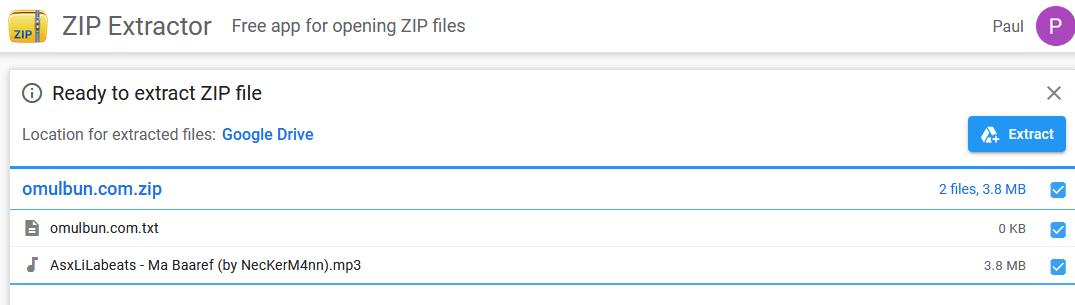
Nu toată lumea știe acest lucru, dar chiar și Google Drive, celebrul serviciu de stocare în cloud, oferă o caracteristică pentru extragerea fișierelor zip online. Pentru utilizarea serviciului, nu trebuie decât să vă conectați la Google Drive, și să trageți fișierul zip în fereastra browserului (în partea unde se află documentele voastre).
După ce ați încărcat arhiva, dați dublu click pe arhiva pe care tocmai ați încărcat-o, dați click pe butonul Deschideți cu situat în partea de sus și selectați Conectați mai multe aplicații din meniul care apare.
Ulterior, alegeți ZIP Extractor (un add-on pentru Google Drive care permite extragerea fișierelor zip din spațiul vostru cloud) și dați click pe Install.
Odată ce conexiunea dintre Google Drive și ZIP Extractor a fost stabilită, selectați elementul Deschideți cu ZIP Extractor din meniul derulant din partea de sus și veți fi redirecționați către pagina ZIP Extractor.
Apoi faceți click pe butonul Authorize și autorizați ZIP Extractor să citească și să scrie date pe Google Drive (acest lucru este necesar numai pentru prima utilizare) selectați contul Google și apoi faceți click pe butonul Permiteți.
În câteva secunde veți vedea lista fișierelor conținute în arhiva zip și le puteți extrage direct în spațiul vostru cloud.
Pentru a extrage fișierele conținute în arhiva zip din Google Drive, bifați fișierele și dați click pe butonul Extract din partea de sus. Dacă doriți, dați click pe butonul Location for extracted files, și alegeți folderul din Google Drive în care să extrageți fișierele selectate.
Nu știți cum puteți trimite fișiere mari prin e-mail, folosind servicii online? Ei bine, pentru acest lucru citiți un articol despre cele mai bune site-uri de trimis fișiere mari prin e-mail. Pentru arhivare documente ZIP pe telefon Android sau iPhone, vă sfătuiesc să citiți un articol dedicat acestui subiect. Arhivare documente ZIP pe PC, Android sau iPhone.